
Mange har opplevd dette - a Youtube videoen fryser, men lyden fortsetter . Hvis du også opplever dette problemet, kan du prøve løsningene nedenfor for å løse problemet raskt og enkelt.
Prøv disse løsningene:
Du trenger ikke å prøve dem alle; bare jobbe deg nedover på listen til du finner den som fungerer for deg.
- Tøm hurtigbuffer og informasjonskapsler
- Deaktiver nettlesertillegg
- Deaktiver maskinvareakselerasjon
- Oppdater videodriveren
- Oppdater Adobe Flash Player
- Bruk en annen nettleser
Fix 1: Tøm cache og informasjonskapsler
Det er mulig at noen informasjonskapsler og hurtigbufrede filer får YouTube til å fryse. Du kan tømme nettleserdataene i nettleseren din og sjekke om dette fungerer for deg.
På Chrome
- Klikk på knappen øverst til høyre i Chrome tre prikker > Flere verktøy > Fjern nettlesingsdata .
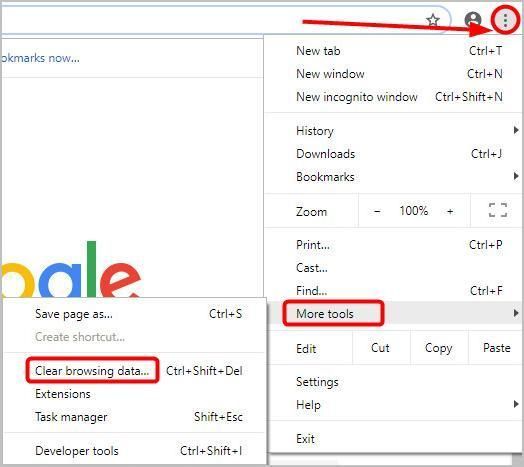
- Fra Avansert kategorien, still tidsperioden til Hele tiden . Velg hvilke typer informasjon du vil fjerne. Forsikre Informasjonskapsler og andre nettsteddata , Buffer bilder og filer er valgt.
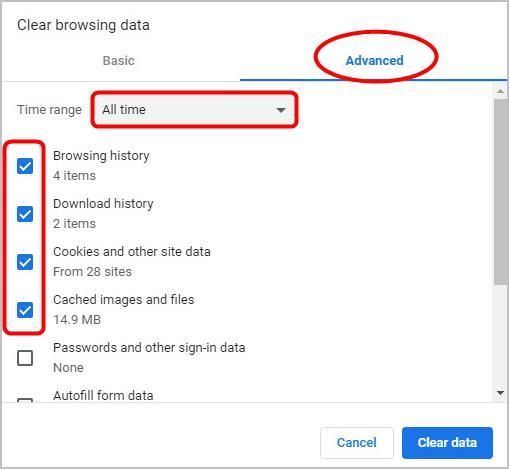
- Klikk Slett data .
- Når dataene er slettet, skriver du inn krom: // start på nytt i URL-linjen, trykk deretter på Tast inn for å starte Chrome på nytt og sjekke om problemet er løst. Hvis ikke, prøv Fix 2 .

På Firefox
- Klikk på menyknappen øverst til høyre.
- Plukke ut Bibliotek > Historie > Slett nylig historie .
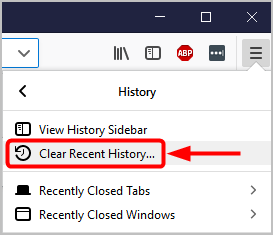
- Et lite vindu dukker opp og ber deg om detaljer om hva du skal slette. Merk av for alle avmerkingsboksene og sett tidsrommet til Alt .
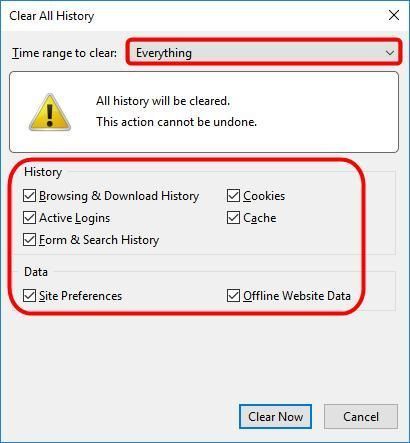
- Klikk Fjern nå .
- Når alt er klart, start Firefox på nytt og sjekk om YouTube nå fungerer som det skal. Hvis ikke, prøv Fix 2 nedenfor.
Fix 2: Deaktiver nettlesertillegg
Hvis du har mange tilleggsprogrammer installert i nettleseren din, kan de komme i konflikt med hverandre og stoppe YouTube fra å fungere. For å se om dette forårsaker problemet ditt, kan du prøve å deaktivere dem:
På Chrome:
- Type krom: // utvidelser i URL-linjen og trykk Tast inn for å åpne Chrome Extension Manager.
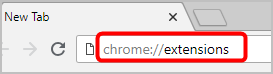
- Slå av alle utvidelser for å deaktivere dem.
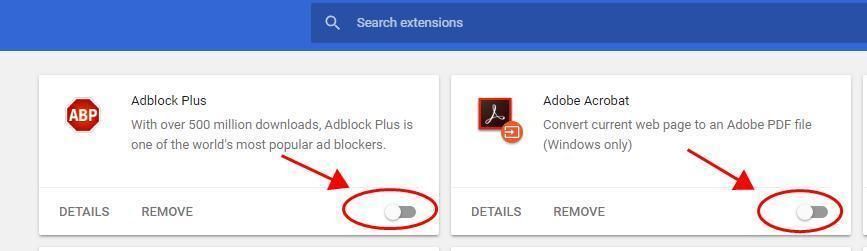
- Start Chrome på nytt og test om YouTube-problemet er løst. Hvis ikke, gå videre til Fix 3 .
På Firefox:
- Klikk på tre linjer helt til høyre, og velg deretter Tillegg.
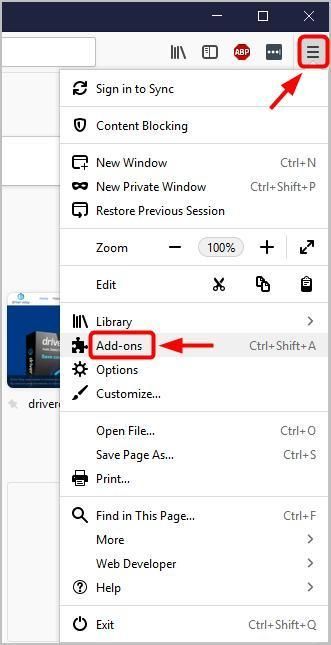
- I kategorien Add-ons Manager,
- For å deaktivere en utvidelse eller et tema, klikk Utvidelser eller Temaer, velg tillegget du vil deaktivere, og klikk på Deaktiver knappen ved siden av.
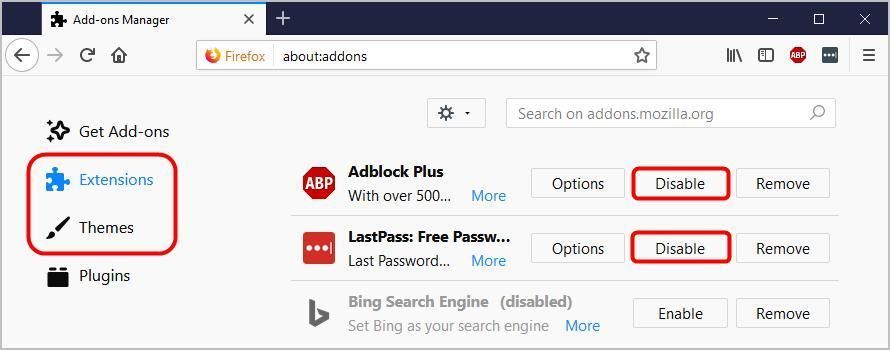
- For å deaktivere et plugin , klikk Plugins , velg pluginet du vil deaktivere, og velg Aldri aktivere fra rullegardinmenyen.
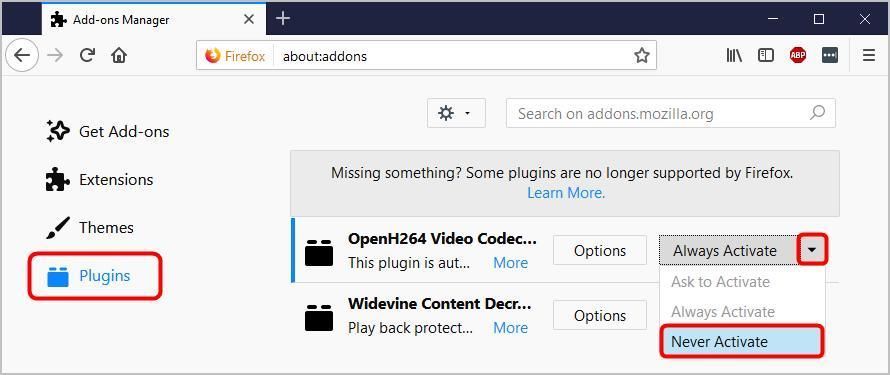
- Start Firefox på nytt for å sjekke om problemet er løst. Hvis ikke, prøv Fix 3 nedenfor.
- For å deaktivere en utvidelse eller et tema, klikk Utvidelser eller Temaer, velg tillegget du vil deaktivere, og klikk på Deaktiver knappen ved siden av.
Fix 3: Deaktiver maskinvareakselerasjon
Når maskinvareakselerasjon er aktivert, kan programmer bruke andre maskinvarekomponenter på systemet ditt til å utføre oppgaver mer effektivt. Men noen ganger kan dette medføre noen problemer, inkludert problemet med “YouTube-videoen fryser lyd fortsetter”. Du bør deaktivere maskinvareakselerasjon i nettleseren din og se om problemet er løst:
På Chrome
- Klikk på tre prikker helt til høyre, og velg deretter Innstillinger .
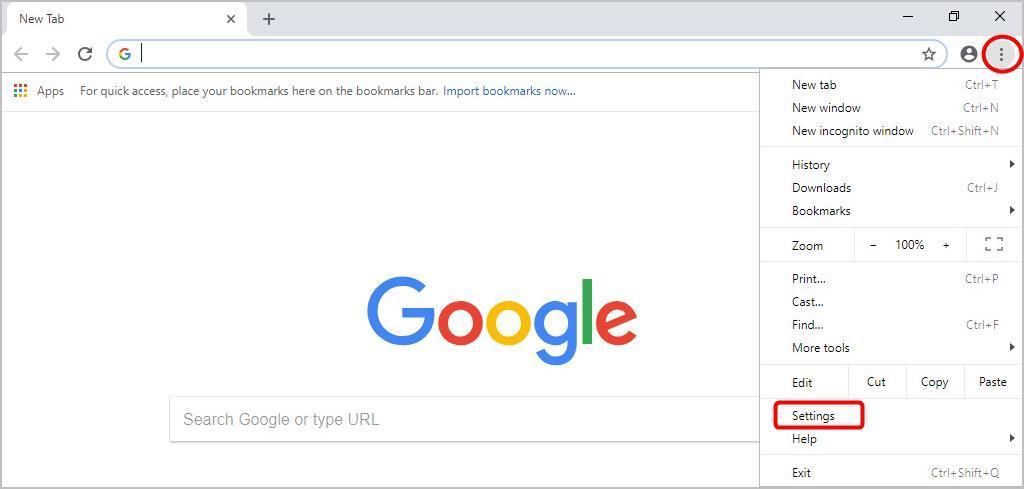
- Bla ned til bunnen og klikk Avansert .
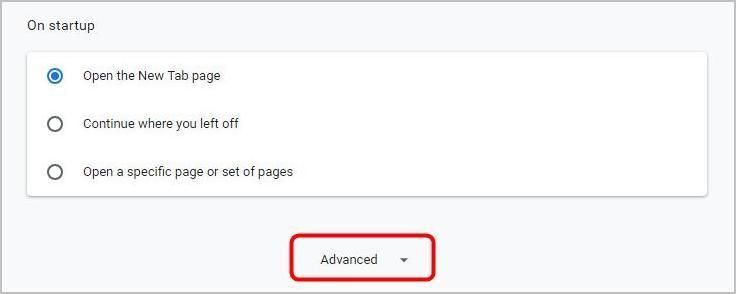
- Under System , slå av Bruk maskinvareakselerasjon når det er tilgjengelig alternativ.
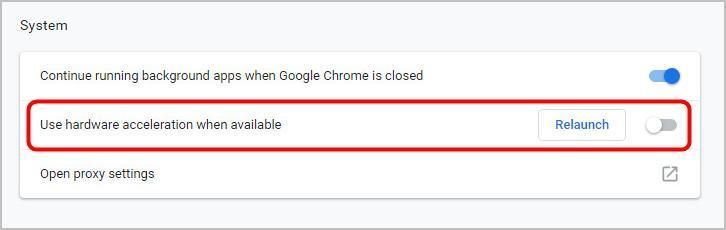
- Start Chrome på nytt og test. Hvis YouTube fortsatt fryser, kan du prøve Fix 4 .
På Firefox
- Klikk på tre linjer øverst til høyre, og velg Alternativer .
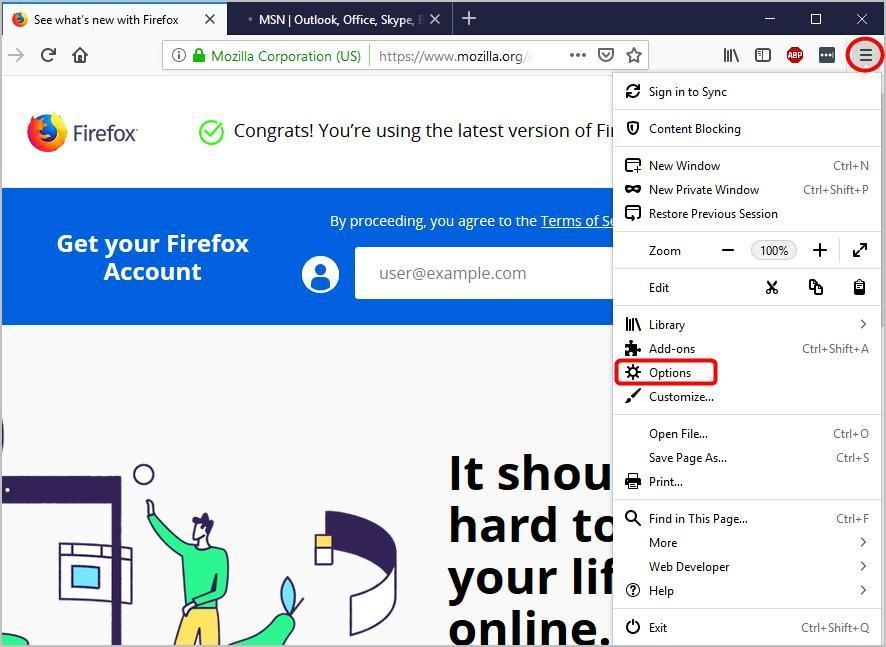
- Klikk generell til venstre.

- Under Opptreden , fjern markeringen Bruk anbefalte ytelsesinnstillinger , og velg deretter av Bruk maskinvareakselerasjon når det er tilgjengelig .
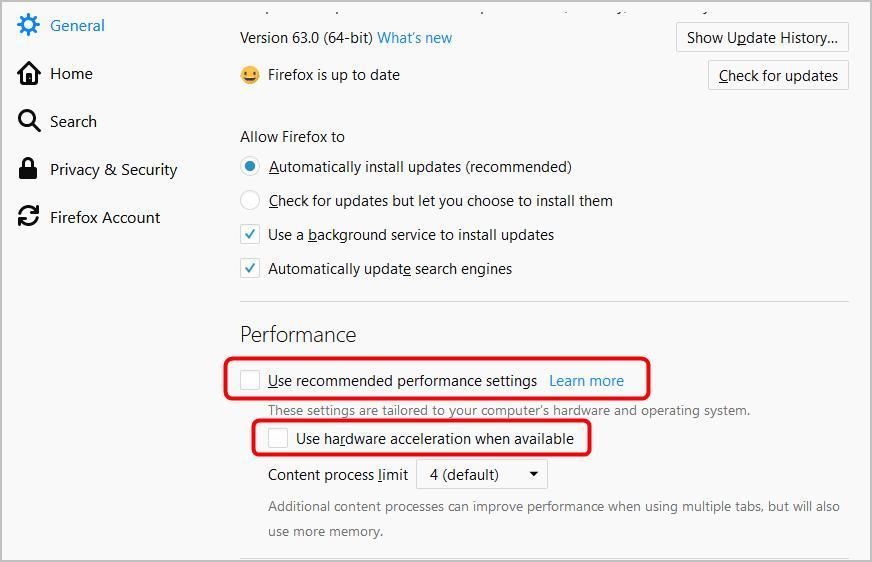
- Lukk Firefox, start den på nytt og sjekk. Hvis YouTube fortsatt fryser, kan du prøve å fikse 4 nedenfor.
Fix 4: Oppdater videodriveren
Hvis løsningene ovenfor ikke fungerte for deg, er den mest sannsynlige årsaken et videodriverproblem. Heldigvis er dette også et av de enkleste problemene å fikse.
Det er to måter å oppdatere videodriveren på: manuelt og automatisk .
Oppdater videodriveren manuelt - Du kan oppdatere driveren din manuelt ved å gå til maskinvareprodusentens nettsted og søke etter den nyeste driveren for skjermkortet. Men hvis du tar denne tilnærmingen, må du velge driveren som er kompatibel med det nøyaktige modellnummeret på maskinvaren din og din versjon av Windows.
ELLER
Oppdater videodriveren automatisk - Hvis du ikke har tid, tålmodighet eller datakunnskaper til å oppdatere videodriveren manuelt, kan du i stedet gjøre det automatisk med Driver lett . Du trenger ikke å vite nøyaktig hvilket system datamaskinen din kjører, du trenger ikke risikere å laste ned og installere feil driver, og du trenger ikke å bekymre deg for å gjøre en feil når du installerer. Driver Easy takler alt.
- nedlasting og installer Driver Easy.
- Kjør Driver Easy og klikk Skann nå . Driver Easy vil da skanne datamaskinen din og oppdage eventuelle drivere.
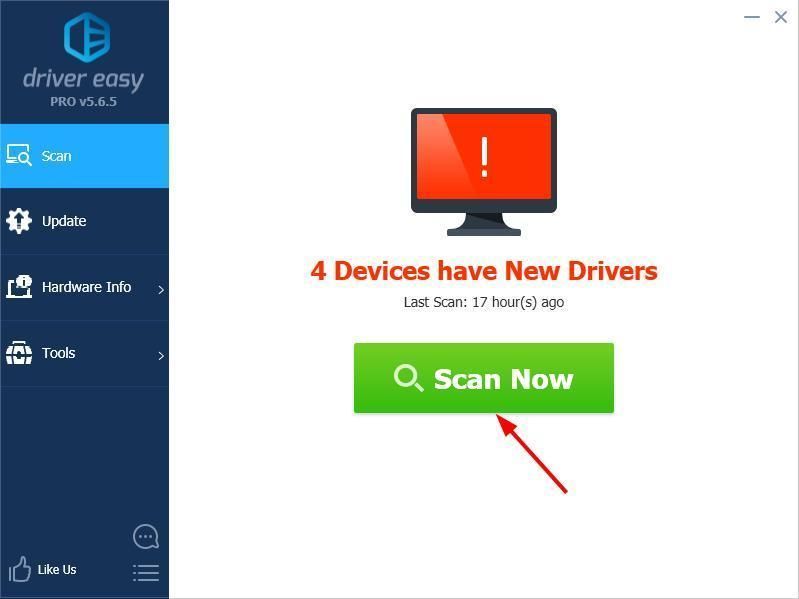
- Klikk Oppdater ved siden av flaggede enheter for automatisk å laste ned riktig versjon av driverne, så kan du installere dem manuelt. Eller klikk Oppdater alt for å automatisk laste ned og installere dem alle automatisk. (Dette krever Pro-versjon - du blir bedt om å oppgradere når du klikker på Oppdater alt. Du får full støtte og en 30-dagers pengene tilbake-garanti.)
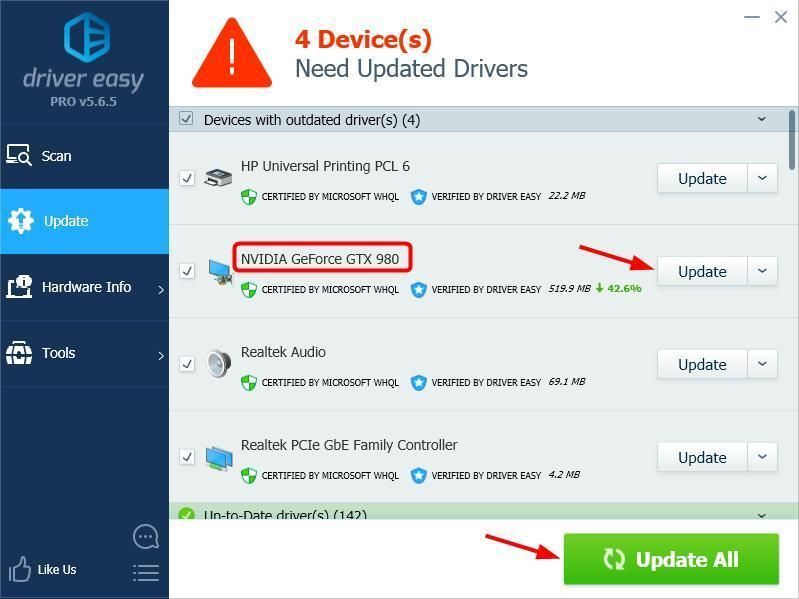
- Start datamaskinen på nytt og sjekk om YouTube nå fungerer som den skal. Hvis den ikke gjør det, kan du kontakte Driver Easy's supportteam på support@drivereasy.com for ytterligere hjelp. De hjelper deg gjerne. Eller du kan gå videre til Fix 5 nedenfor.
Fix 5: Oppdater Adobe Flash Player
De fleste videostreamportaler bruker Adobe Flash Player til å streame videoer. Hvis Adobe Flash Player er gammel, eller på en eller annen måte ødelagt, mangler, kan det føre til at YouTube fryser. Du kan oppdatere Adobe Flash Player og se om det løser problemet ditt.
Slik oppdaterer du Adobe Flash Player
- Besøk Adobe Flash Player-nettsted .
- Klikk Installere nå for å laste ned den nyeste versjonen av Adobe Flash Player.
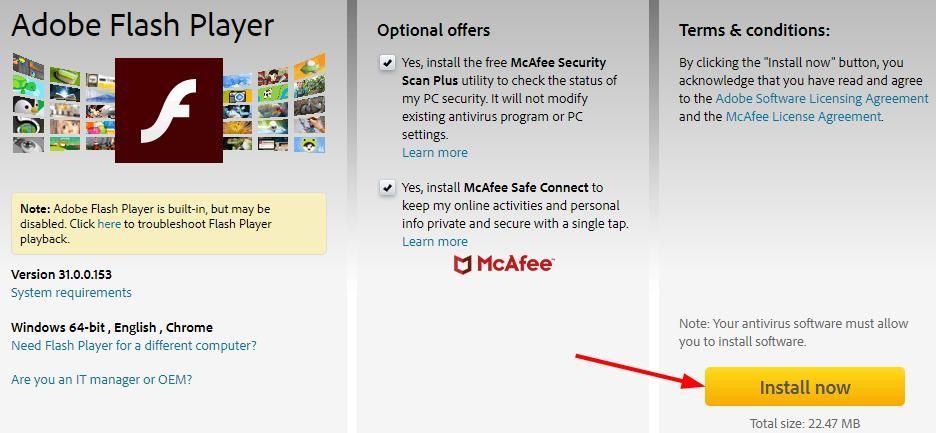
- Dobbeltklikk på den nedlastede filen og følg instruksjonene på skjermen for å installere programmet.
- Sjekk om YouTube-problemet er løst.
Fix 6: Bruk en annen nettleser
Noen ganger kan det hende du trenger en annen nettleser. Kanskje nettleseren du bruker er inkompatibel med YouTube-spilleren. Kanskje forhindrer konfigurasjonen, utvidelsene eller pluginene (som Adobe Flash Player nevnt ovenfor) videoer fra å spilles på YouTube.
Du kan laste ned en annen nettleser fra den offisielle nettsiden, og installere den på datamaskinen din. Spill deretter en YouTube-video i nettleseren og se om dette løser problemet ditt med 'YouTube-videoen fryser lyd fortsetter'. Hvis dette hjelper, kan det hende du må konsultere nettleserstøtten din og be dem om råd.
Forhåpentligvis kan dette hjelpe deg.
Hvis du vil vite mer om YouTube-problemer, kan du finne løsninger her:
- Slik løser du YouTube-frysing (løst)
- (Fast) Youtube Audio Renderer Error på Windows 10
- Korriger YouTube-lyd og -video synkronisert. Enkelt!
- Fjern blokkering av YouTube på skolen din
Du er som alltid mer enn velkommen til å legge igjen en kommentar nedenfor for å dele resultatene dine eller andre forslag.
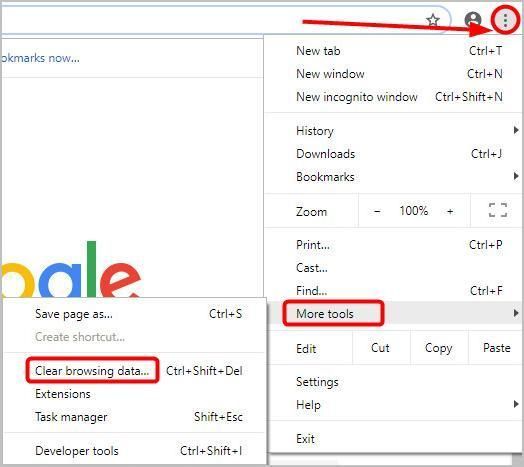
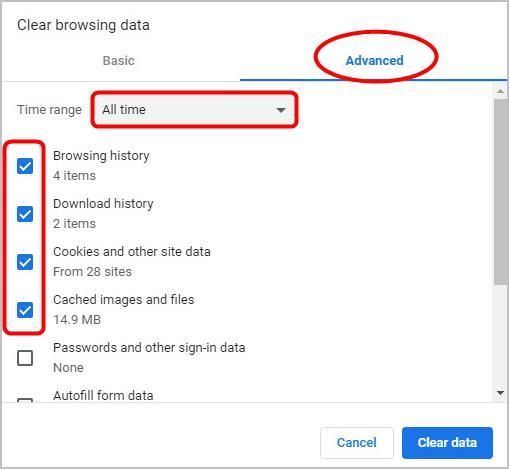

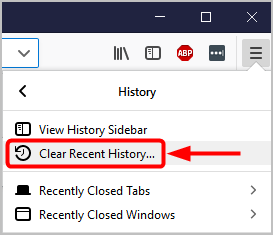
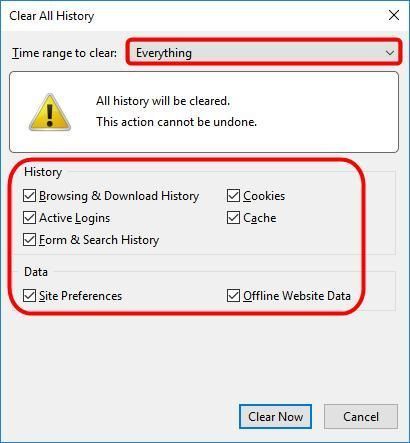
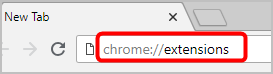
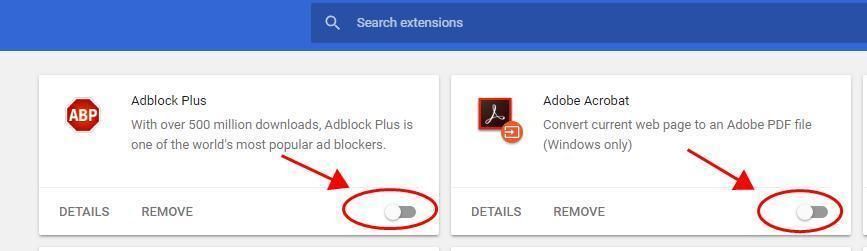
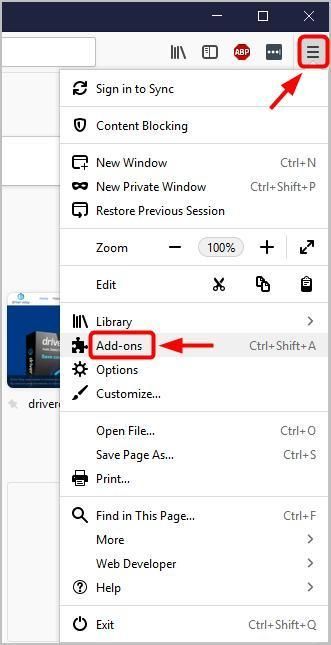
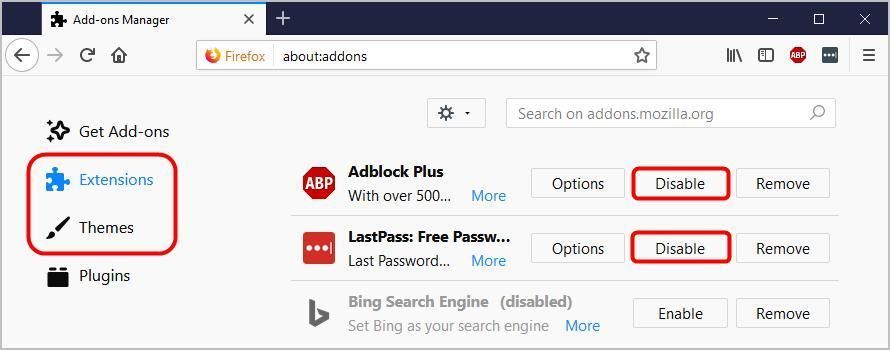
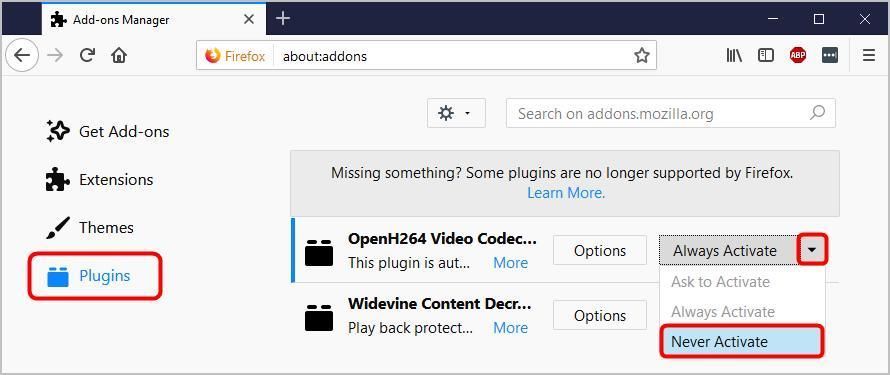
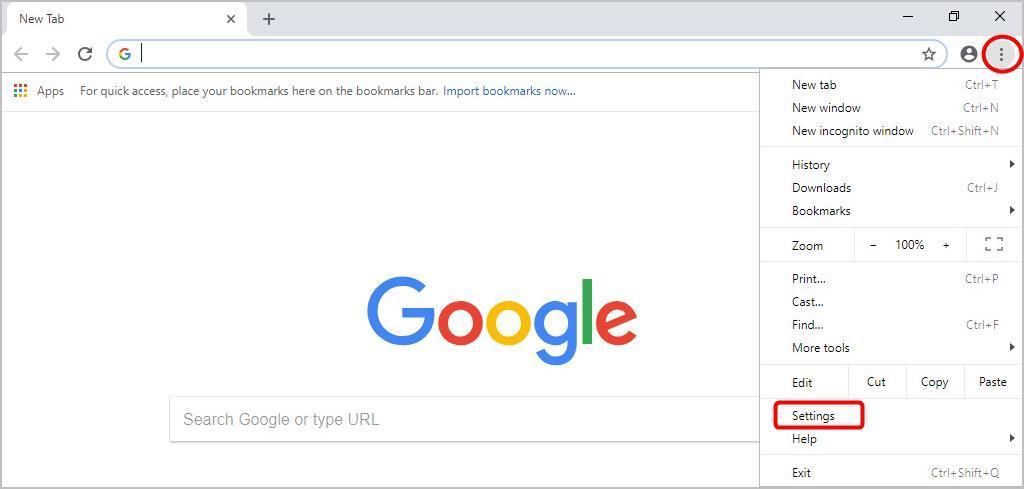
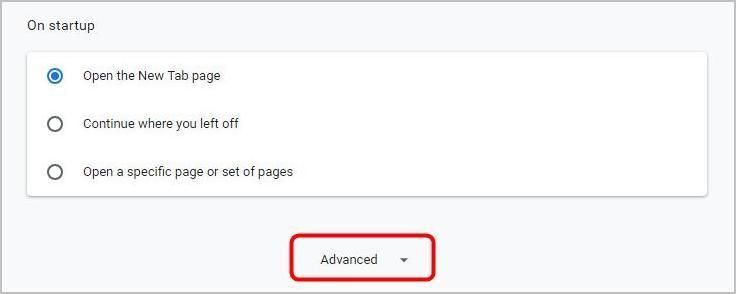
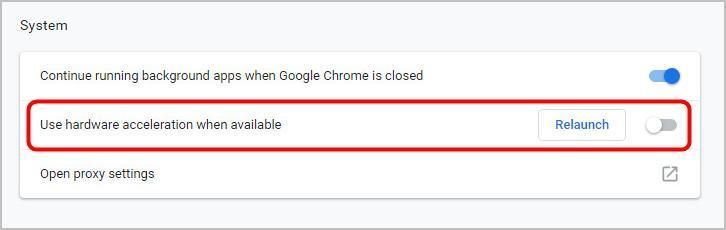
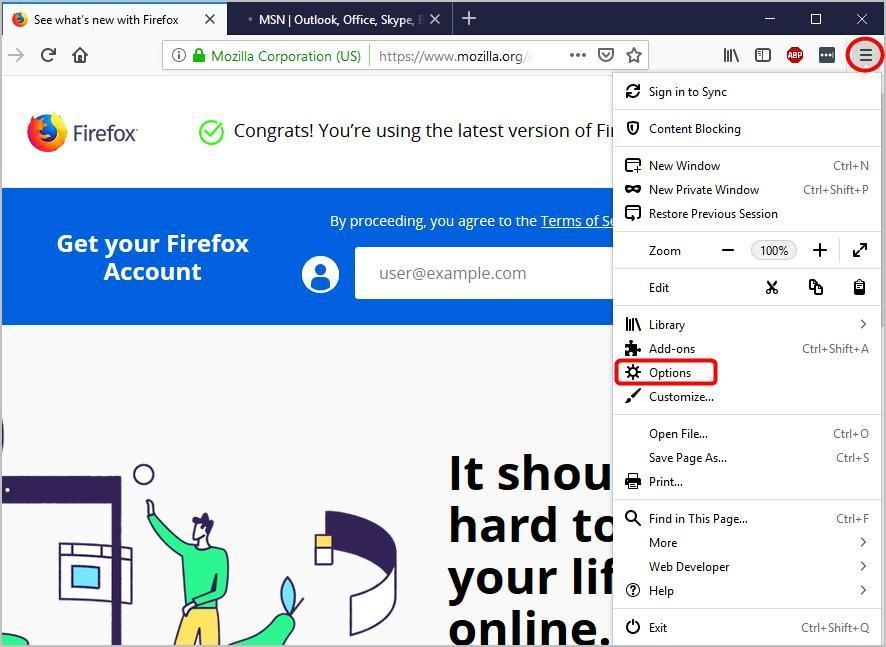

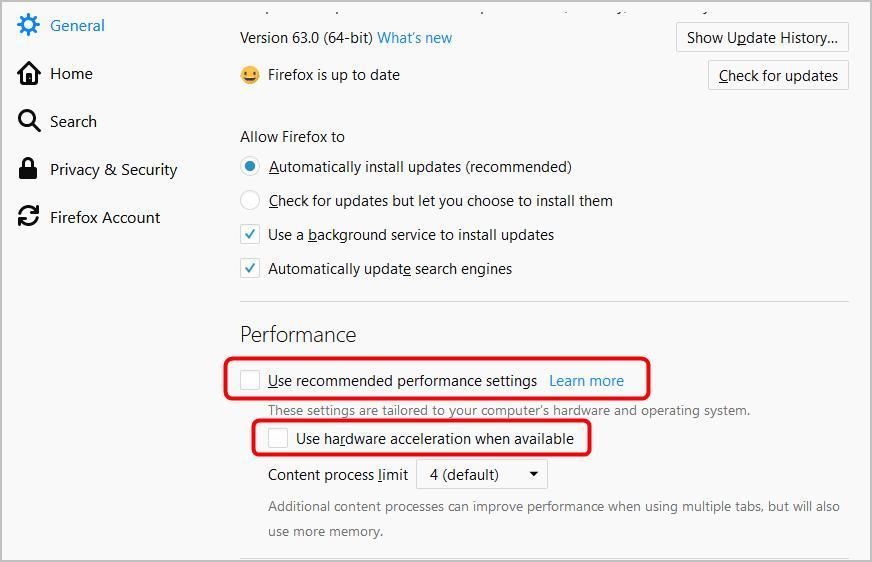
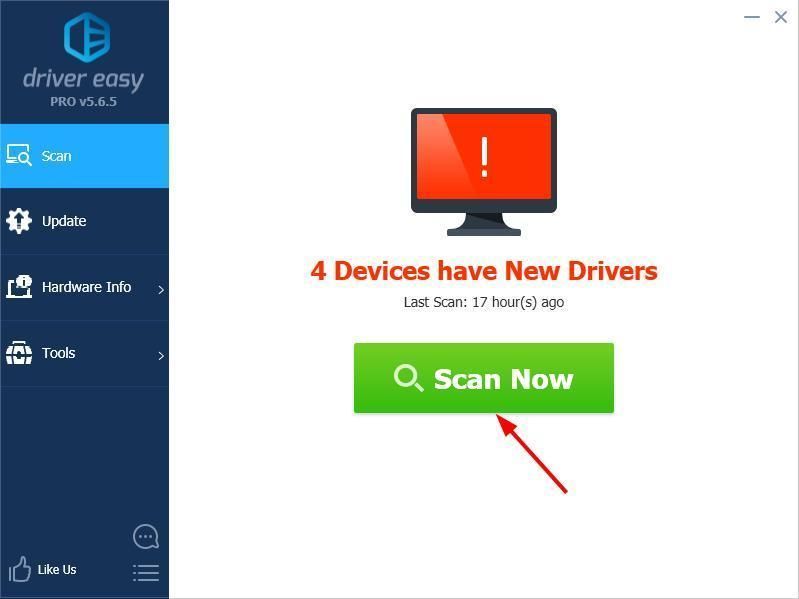
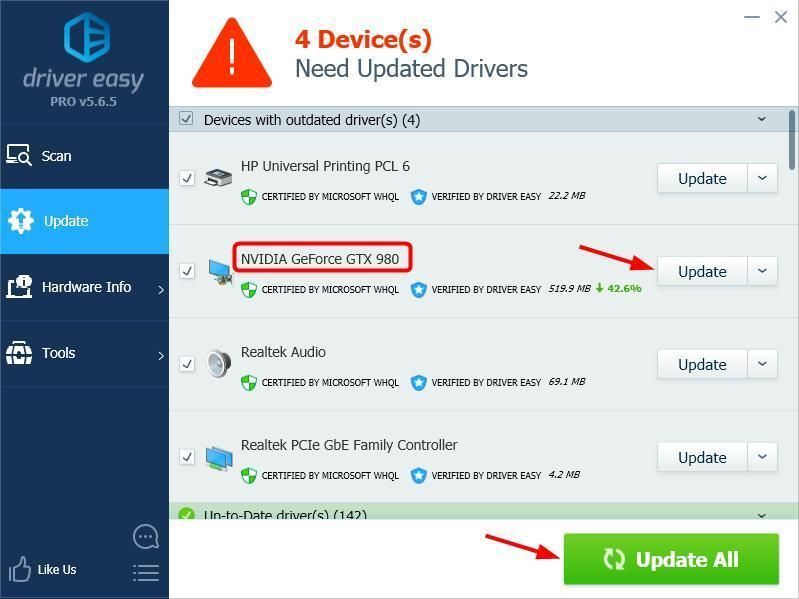
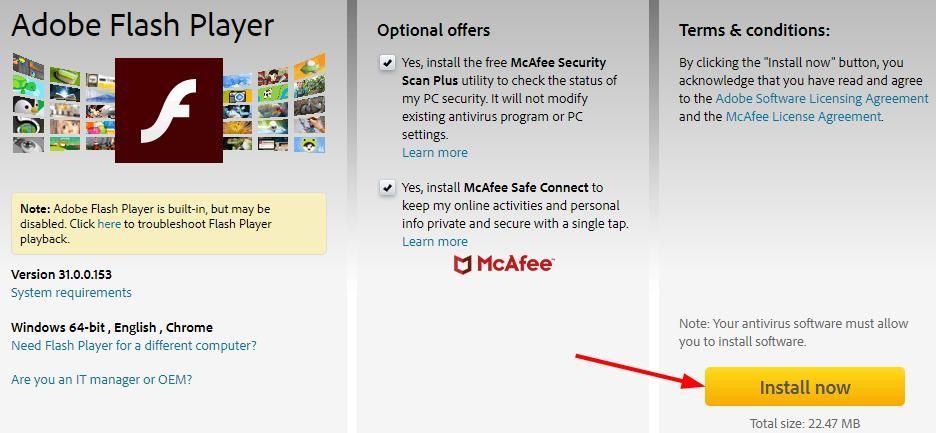






![[LØST] Call of Duty Warzone krasjer på PC – 2022](https://letmeknow.ch/img/knowledge/27/call-duty-warzone-crashing-pc-2022.jpg)